Propaganda
Às vezes, os modos antigos são os melhores. O Word fornece muitos recursos para descartá-lo para documentos da Web o tempo todo. Se você precisar compartilhar um documento rico com outra pessoa, será difícil vencê-lo como plataforma.
Rastrear alterações permite compartilhar seus documentos com outros usuários e rastrear alterações e sugestões no Word, que são retornadas ao original. E é fácil.
Estou usando o Office 2010 beta para isso, mas a maioria das funcionalidades está disponível em versões anteriores. Você só precisa procurar onde está escondido.
Já discutimos o uso do Word. Eu dei algumas dicas sobre a melhor forma de usar estilos Como usar estilos no Microsoft Word para economizar muito trabalho consulte Mais informação , e nossos escritores forneceram várias outras postagens de ajuda do Word. Ryan postou um conjunto de grandes Word truques 4 dicas e truques úteis sobre o Microsoft Word que você deve conhecerVocê tira proveito de todos os poderosos recursos do Word? Caso contrário, estas dicas e truques úteis do Microsoft Word são para você. consulte Mais informação
. Caso você não tenha certeza da melhor direção para seus documentos, Tim tem alguns bons conselhos sobre como escolher opções online ou offline.Como funciona
Rastrear alterações é um recurso que permite a um revisor (ou vários revisores) fazer alterações em um documento e para que o autor aceite ou rejeite as alterações, juntamente com notas e sugestões, uma a uma ou em massa.
Você pode usar uma rede ou enviar o documento por e-mail. As alterações e o rastreamento são armazenados no próprio documento. Você pode acompanhar facilmente as alterações no Word por vários revisores, mas não há mecanismos para vários revisores editarem o documento simultaneamente. Para isso, existem algumas outras opções, como documentos Google.
É necessário ativar o controle de alterações antes de poder usar os recursos. Não é bom fazer alterações em um documento e então percebendo que você precisa acompanhar as alterações.
Iniciando e Parando Controlar Alterações no Word

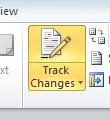 Clique no Reveja guia na faixa de opções. Existem três seções de interesse para nós aqui - Comentários, Rastreamento, e Alterar. Por enquanto, basta clicar no Alterações de percurso botão no Rastreamento seção. Clique nele novamente para desativá-lo. Caso você não esteja familiarizado com o esquema de cores do Office 2010/2007, os botões ativados exibem uma espécie de cor laranja. Eles são cinza quando desligados.
Clique no Reveja guia na faixa de opções. Existem três seções de interesse para nós aqui - Comentários, Rastreamento, e Alterar. Por enquanto, basta clicar no Alterações de percurso botão no Rastreamento seção. Clique nele novamente para desativá-lo. Caso você não esteja familiarizado com o esquema de cores do Office 2010/2007, os botões ativados exibem uma espécie de cor laranja. Eles são cinza quando desligados.
É bem possível rastrear apenas determinadas alterações, e não outras. Por exemplo, se você deseja apenas manter a visibilidade de alterações das quais não tem certeza. Basta ativar e desativar o controle de alterações, conforme necessário.
Como autor, vire Controlar alterações em antes de enviar o documento a outras pessoas, para incentivá-las a usar o recurso. Observe que você não pode facilmente obrigar eles fazem isso.
Você é o revisor - acompanhando suas edições
Portanto, a secretária do seu clube de câmera lhe enviou um documento que ela elaborou para a próxima exposição. Você precisa sugerir algumas mudanças.
Alterar
Apenas verifique se a opção Rastrear alterações está ativada e, em seguida, vá em frente e edite como faria normalmente.
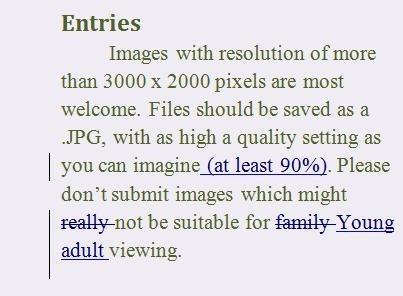
Aqui é fácil acompanhar o que você mudou. É tudo azul. Tudo o que foi excluído é riscado. Qualquer novo texto está sublinhado. Onde você substituiu algum texto, ele é anotado como uma exclusão e adição.
Quaisquer parágrafos que tenham alterações são marcados com uma linha vertical à esquerda.
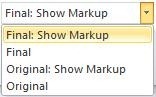 No entanto, pode ficar confuso em relação ao layout, pois há texto aqui que não estará na cópia final. Você pode alterar a maneira como as coisas são vistas na faixa de opções.
No entanto, pode ficar confuso em relação ao layout, pois há texto aqui que não estará na cópia final. Você pode alterar a maneira como as coisas são vistas na faixa de opções.
Se você clicar Final então você verá apenas como será o resultado final.
Vá em frente e faça mais algumas alterações.
Comentários
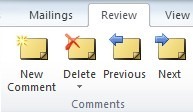 Comentários são sugestões ou perguntas que não alteram o documento e são mostradas de maneira diferente em um banner vertical à direita do documento.
Comentários são sugestões ou perguntas que não alteram o documento e são mostradas de maneira diferente em um banner vertical à direita do documento.
Você os adiciona clicando no Novo comentário botão. Usamos os outros botões para revisar os comentários posteriormente.
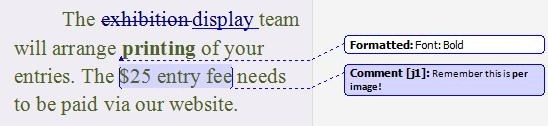
Em uma situação mais complexa com vários revisores consecutivos, os balões são exibidos em cores diferentes para maior clareza.
As alterações de formatação são mostradas (por padrão) no novo formato do documento e a alteração é detalhada no balão.
Você é o autor - trabalhando nas mudanças.
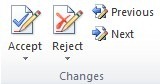 Seu documento foi revisado pelo diretor financeiro e ele o enviou por e-mail. Agora você precisa passar pelas mudanças e lidar com elas. Você tem três opções para cada alteração. Você pode aceitar, recusar ou modificar.
Seu documento foi revisado pelo diretor financeiro e ele o enviou por e-mail. Agora você precisa passar pelas mudanças e lidar com elas. Você tem três opções para cada alteração. Você pode aceitar, recusar ou modificar.
Você também pode aceitar todas as alterações de uma só vez, mas vamos trabalhar com elas.
Abra o documento, clique no Reveja guia na faixa de opções e clique no  para ir para a primeira alteração. A alteração será destacada. Aceitar ou rejeitar o troco.
para ir para a primeira alteração. A alteração será destacada. Aceitar ou rejeitar o troco.
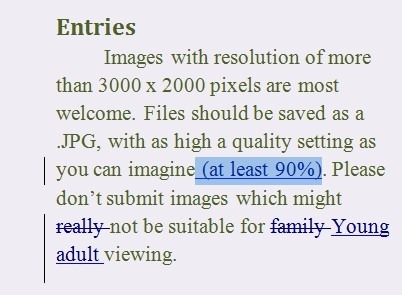
O cursor remove automaticamente o realce ou a alteração, dependendo da opção escolhida, e depois passa para a próxima alteração.
Basta percorrer o restante do documento, aceitando ou rejeitando o processo, ou editando as alterações se algum tipo de comprometimento funcionar melhor.
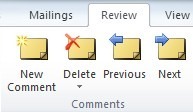 Ao acessar os comentários, você descobrirá que não pode aceitá-los ou rejeitá-los. Em vez disso, você precisa decidir se ainda precisa deles, faça as edições que julgar apropriadas e exclua cada uma delas com o Excluir botão no Comentários seção, se apropriado.
Ao acessar os comentários, você descobrirá que não pode aceitá-los ou rejeitá-los. Em vez disso, você precisa decidir se ainda precisa deles, faça as edições que julgar apropriadas e exclua cada uma delas com o Excluir botão no Comentários seção, se apropriado.
Terminando
Depois de fazer as alterações apropriadas, desative Rastrear alterações novamente, salve o arquivo e siga em frente.
Uma palavra de aviso. É um problema relativamente comum que as pessoas enviem acidentalmente um documento para terceiros com o Track Changes ainda ativado e todas as alterações e comentários ainda visíveis. Se você fez isso com um cliente, por exemplo, pode ficar um pouco envergonhado. As versões mais recentes do Word ajudam a impedir que você faça isso, mas ainda é possível e ainda mais comum do que você imagina. Tenha cuidado lá fora.
Você usa Controlar alterações no Word? O que você gosta sobre isso? O que te frustra? Alguma coisa em que você está preso? Deixe-me saber nos comentários e verei se posso ajudar.
Jim trabalha duro em TI durante o dia e o faz desde o DOS 3.0, mas faz o possível para passar as horas mágicas com uma câmera ou duas. Ele mora na Nova Zelândia com sua adorável esposa ludita e três filhos. Você pode imaginar como eles estão confusos.